Cómo ver todas las aplicaciones que ha descargado en su iPhone o iPad

En los siete años que llevo usando un iPhone, descargué cientos de aplicaciones. He eliminado la gran mayoría de ellos de mi iPhone, pero iOS ha mantenido un registro. Hay una forma de ver todas las aplicaciones que has descargado y volver a descargarlas. He aquí cómo hacerlo.
Abra App Store y toque el ícono Perfil en la parte superior derecha, luego seleccione Comprado.
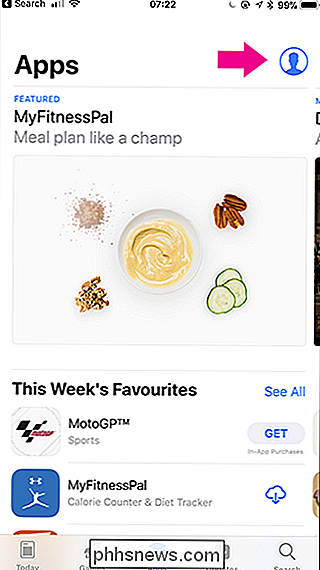

Ahora verá una lista de cada aplicación que haya descargado. Puede filtrarlo por Todas las aplicaciones o solo las que no están en este iPhone.
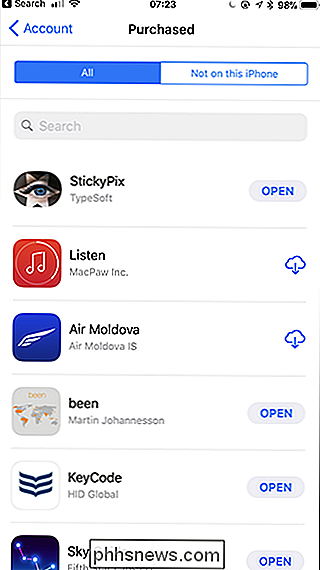
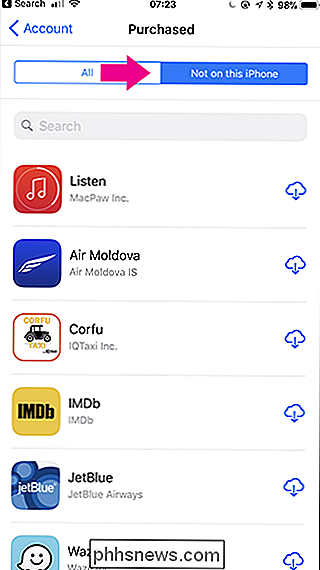
Para volver a descargar cualquier aplicación, toque el icono de la nube al lado. Si desea eliminar cualquier aplicación de la lista, deslícela hacia la izquierda y toque Ocultar.
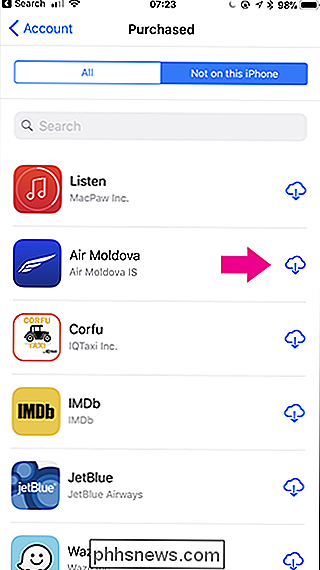
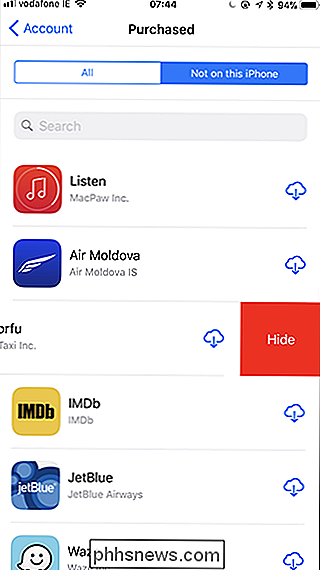
RELACIONADO: Cómo revisar su iPhone o iPad para aplicaciones de 32 bits que no se ejecutarán en iOS 11
Si actualizaste a iOS 11, no podrás descargar ninguna aplicación antigua de 32 bits. Ya no se admiten muchos juegos de los primeros días de iOS.
Sorprendentemente, sin embargo, pude descargar con éxito la aplicación Vidyo que Apple sacó de la App Store. También pude descargar una aplicación anterior que el desarrollador eliminó. Su kilometraje puede variar con aplicaciones como esta, pero vale la pena intentarlo si está tratando de encontrar algo que haya sacado de la tienda.

Cómo mover un juego de Steam a otra unidad, The Easy Way
Steam ofrece varias carpetas de biblioteca, y puede elegir dónde desea instalar juegos cuando los descarga. Y, gracias a una actualización reciente, puedes mover fácilmente un juego después de que lo hayas descargado sin volver a descargarlo por completo. Este proceso puede ahorrarte la descarga de decenas o incluso cientos de gigabytes de datos de juegos de nuevo.

Cómo instalar .Appx o .AppxBundle Software en Windows 10
Las nuevas aplicaciones de la plataforma universal de Windows de Microsoft usan el formato de archivo .Appx o .AppxBundle. Normalmente se instalan desde Windows Store, pero Windows 10 le permite cargar paquetes de Appx desde cualquier lugar. Al igual que otro software, solo debe instalar paquetes .Appx o .



